 文案作者:叶子猪
文案作者:叶子猪神舟战神Z7M-SL7笔记本继承了神舟笔记本的低价高配的优点,对很多游戏用户来说还是值得购买的,但这款笔记本有的自带win8系统,有的没装系统,很多用户想要重装win7系统,那么如何重装系统呢?下面就给大家介绍一下Z7M-SL7装系统教程。
Z7M-SL7装系统步骤阅读
1、在官网下载云骑士一键重装系统软件,下载好以后打开云骑士装机大师。
2、打开后云骑士会自动配置用户的电脑信息,点击一键装机页面下的立即重装。
3、云骑士会优先检测本地环境是否符合装机条件,等检测完毕后点击下一步。
4、接着就进入了选择系统的界面,选择安装旗舰版32位系统,点击下一步。
5、云骑士会为推荐装机常用软件,选择的软件可帮助用户在重装时一并安装。
6、进入资料备份环节,建议备份一下文件,选择备份的文件后点击开始安装。
7、接下来开始进行系统镜像、系统软件、设备驱动、驱动备份的下载。
8、同时想换一个系统下载,则可以点击重选系统,进行取消更换。
9、下载完成后,重启电脑,选择YunQiShi PE进入系统。
10、等待进入系统后无需操作,云骑士会自动打开进行安装系统。
11、安装过程中弹出引导修复工具,进行写入引导文件,点击确定。
12、提示检测到PE文件,点击确定进行PE引导菜单回写。
13、安装完成后拔掉所有外接设备,如U盘、移动硬盘、光盘等,点击立即重启。
14、重启过程中,选择Windows 7系统进入,等待安装。
15、弹出自动还原驱动文件,点击是,还原本地存在的驱动备份文件。
16、弹出选择操作系统界面,选择windows7,回车进入系统。
17、之后无需操作,耐心等待系统准备就绪,升级优化。
18、升级优化过程中弹出宽带连接提示窗口,点击立即创建。
19、同时有软件管家工具,可以自行选择常用的软件,一键安装即可。
20、等待优化完成,重启进入系统,即完成重装。
Z7M-SL7装系统操作步骤
01 首先在官网下载云骑士一键重装系统软件,下载好以后打开云骑士装机大师。
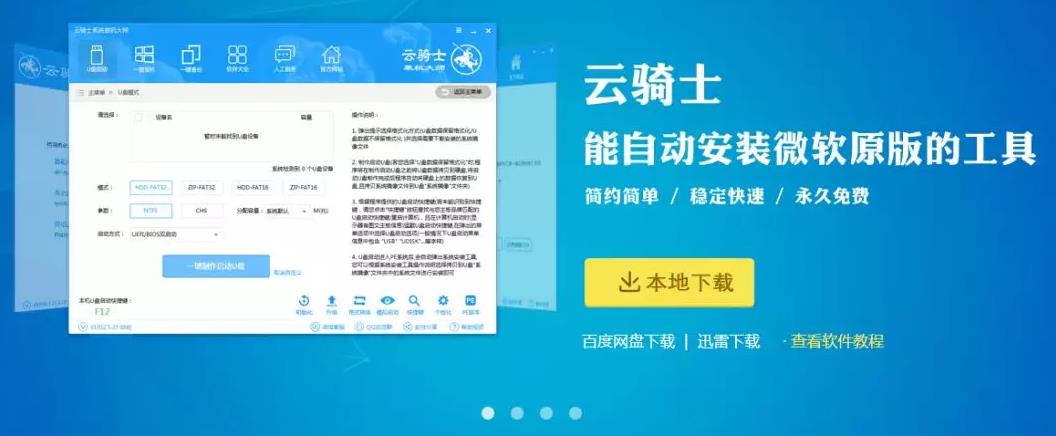
02 打开后云骑士会自动配置用户的电脑信息,点击一键装机页面下的立即重装。

03 然后云骑士会优先检测本地环境是否符合装机条件,等检测完毕以后点击右下角的下一步。

04 接着就进入了选择系统的界面,在这里可以看到有windows xp、windows7、windows8、windows10各种版本的选项,这里以windows7为例,在选项中有各版本的系统给用户选择,在这里选择安装 旗舰版 32位系统,然后点击下一步。

05 云骑士会为推荐装机常用软件,可以自由选择软件,选择的软件可以帮助用户在重装时一并安装。

06 接着就进入了资料备份环节,建议用户备份一下自己需要保留的文件,或者自行备份到其他盘,因为系统重装以后C盘的文件会丢失,选择备份的文件以后点击右下角的开始安装。

07 接下来云骑士就开始进行系统镜像、系统软件、设备驱动、驱动备份的下载。同时,若想换一个系统下载,则可以点击重选系统,进行取消更换。在这里下载的系统文件较大,请大家耐心等待。

08 下载完成后,重启电脑,选择YunQiShi PE进入系统。

09 等待进入系统后,无需操作,云骑士会自动打开进行安装系统,大家耐心等待即可。

10 安装过程中弹出引导修复工具,进行写入引导文件,点击确定。

11 提示检测到PE文件,点击确定进行PE引导菜单回写。

12 安装完成后,拔掉所有外接设备,如U盘、移动硬盘、光盘等,然后点击立即重启。

13 重启过程中,选择Windows 7系统进入,等待安装。

14 弹出自动还原驱动文件,点击是,还原本地存在的驱动备份文件。

15 弹出选择操作系统界面,选择windows7,回车进入系统。

16 之后无需操作,耐心等待系统准备就绪,升级优化。

17 升级优化过程中,弹出宽带连接提示窗口,可以点击立即创建,创建宽带连接。同时有软件管家工具,可以自行选择常用的软件,一键安装即可。

18 等待优化完成,重启进入系统,即完成重装。

电脑使用久了难免会出现些问题,而电脑出现问题也是最让电脑小白用户感到头痛的事情,不过不用担心,下面就以宏基电脑为例,给大家介绍一下宏基u盘重装系统win7教程。
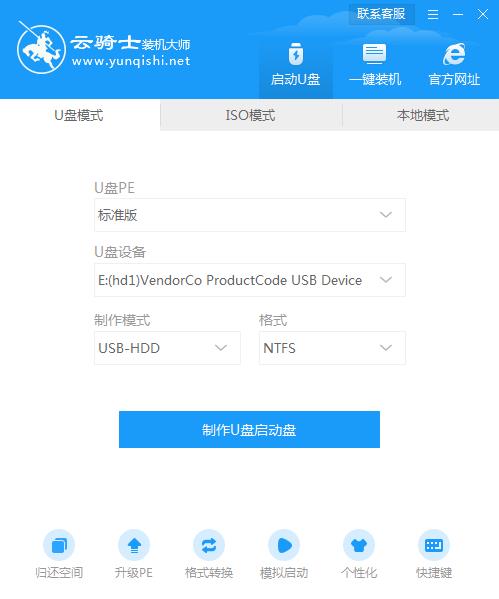
目前来说,U盘的价格已经为大众所能接受了,所以4G以上的内存成为了很多电脑的标配,所以现在选择u盘安装win7是电脑的操作系统重装的都是一个不错的选择,下面介绍制作u盘系统安装盘win7的方法。
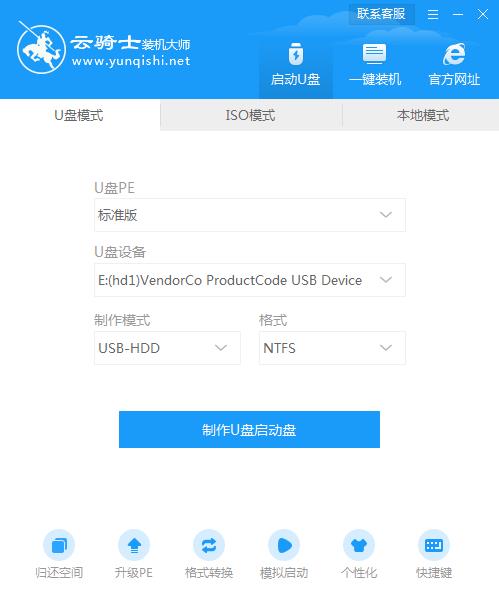
相关内容






